Blur là tính năng làm mờ trong Photoshop. Tính năng này được thể hiện rất chi tiết trong Menu Filter, để mở tính năng Blur bạn vào Filer => Blur
Tại đây bạn sẽ thấy rất nhiều tính năng Blur, chúng đều có công dụng làm mờ nhưng mỗi công cụ là giúp chúng ta làm mờ theo những cách khác nhau. Dưới đây Edugate sẽ diễn giải chi tiết cho các bạn từng công cụ Blur này.
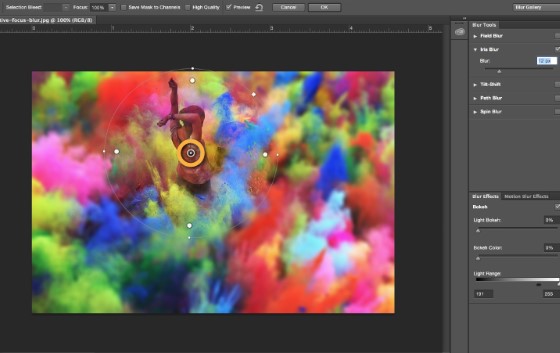
Box Blur: Box Blur là một dạng làm nhòe ảnh dựa theo giá trị màu trung bình của các pixel xung quanh, rất hữu ích cho việc tạo ra các hiệu ứng đặc biệt. Có thể hiệu chỉnh độ nhòe bằng cách tăng giảm kích thước vùng màu trung bình của các pixel.
Gaussian Blur: Nhanh chóng làm nhòe vùng chọn theo mức độ có thể điều chỉnh. Giá trị Radius càng cao thì mức độ nhòe càng mạnh. Box Blur và Gaussian Blur nhìn qua rất khó phân biệt nhưng nếu bạn tăng mức độ Blur từ từ thì sẽ thấy: Box Blur làm mờ hình ảnh từ các biên màu, còn Gaussian Blur thì làm mờ theo kiểu đồng dạng hóa các màu sắc cạnh nhau.
Lens Blur: Lens Blur bổ xung độ nhòe vào hình ảnh để tạo ra hiệu ứng cho một vùng có chiều sâu hẹp hơn, vì thế một vài đối tượng trên hình ảnh thì tập trung, còn các vùng khác thì nhòe xung quanh. Lệnh này giống như ứng dụng lấy nét của máy ảnh kỹ thuật số hoặc camera của smart phone.
>>> Công cụ kiểm tra tỷ lệ phần trăm Text trên hình ảnh quảng cáo Facebook
Motion Blur: Làm nhòe theo hướng cụ thể từ -360 độ đến +360 độ và cường độ xác định từ 1 – 999. Hiệu ứng của bộ lọc này như chụp ảnh đối tượng đang chuyển động.
Radial Blur: Đây là một hiệu ứng rất mạnh. Làm nhòe một cách đa dạng và phong phú hơn theo hướng nan hoa, tỏa tia.
Shape Blur: Hiệu ứng Shape Blur cho phép làm nhòe theo một hình shape được chỉ định.
Shape này chỉ áp lên từng pixel nên dù chọn blur theo hình nào thì sự khác biệt đều không rõ ràng để ta thấy được.
Smart Blur: Làm nhòe chính xác hình ảnh. Làm nhiệm vụ tinh lọc các mảng màu. Nó chuyển hóa hình ảnh về dạng đơn giản của các pixel màu, nói ngắn gọn là đơn sắc hóa các mảng hình ảnh, biến hình chụp sau khi chuyển có dạng như tranh vẽ màu nước.
Surface Blur: Hiệu ứng Surface Blur cho phép làm nhòe, tạo bề mặt mịn, trơn nhẵn, gỡ bỏ các hạt chấm chấm mà vẫn bảo toàn chi tiết các cạnh.
Chúc các bạn thành công!
>>> Các công cụ thao tác (Toolbox) trong Photoshop
